Как скачать музыку на Spotify для прослушивания в автономном режиме
Опубликовано: 2021-12-03Spotify — один из самых популярных сервисов потоковой передачи музыки, используемых сегодня. Если у вас есть бесплатная учетная запись Spotify, вы можете наслаждаться большим количеством отличного музыкального контента, но вам также необходимо подключение к Интернету. С премиальной учетной записью Spotify вы можете загружать столько музыки, сколько может вместить ваше устройство, и слушать ее в автономном режиме.
Если вы новичок в Spotify Premium или никогда не использовали функцию прослушивания в автономном режиме, в этой статье вы узнаете, как загружать музыку в Spotify для прослушивания в автономном режиме. Мы расскажем, как это сделать как в настольном, так и в мобильном приложении.
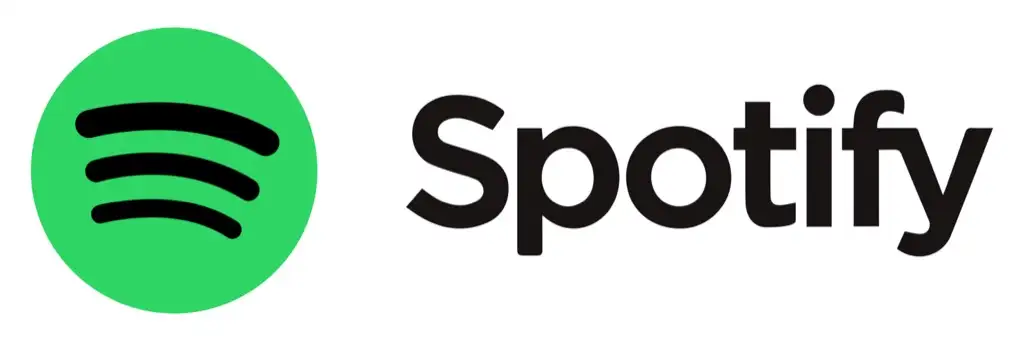
Загрузите музыку на Spotify с помощью настольного приложения
Вы можете скачать Spotify для Mac, Windows или Linux. Версия для ПК включает функцию прослушивания в автономном режиме, если у вас есть премиум-аккаунт Spotify.
Загрузка целых плейлистов
Чтобы использовать эту функцию, просто найдите и выберите любой плейлист или альбом в Spotify. Найдите маленькую стрелку вниз рядом с зеленым сердечком «Мне нравится».
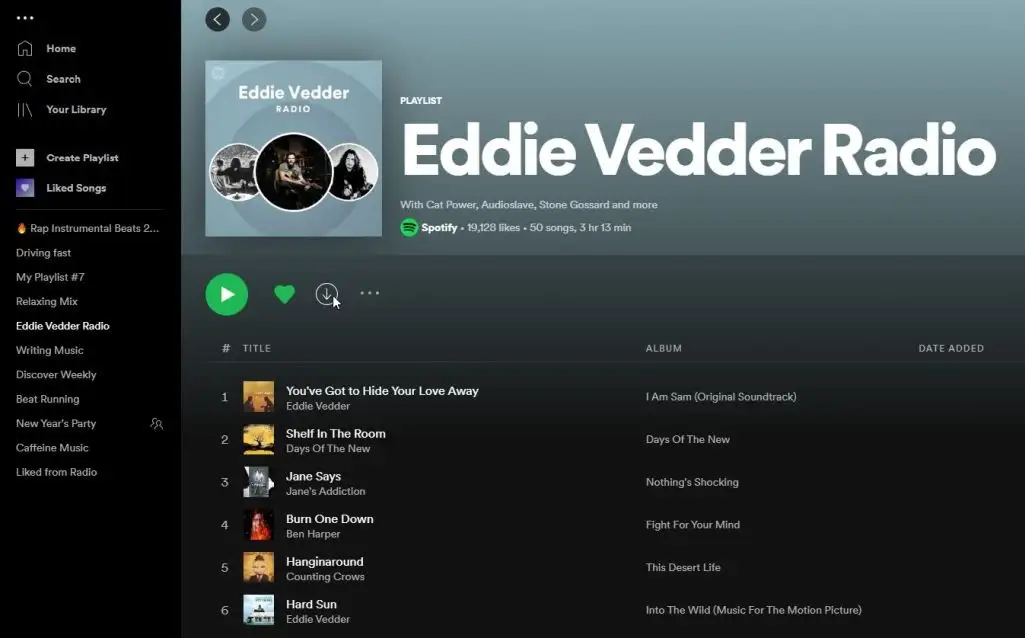
Когда вы выберете значок загрузки, приложение Spotify начнет загружать каждую дорожку в этом альбоме или списке воспроизведения на ваше устройство.
Вы узнаете, когда эти треки будут доступны для прослушивания в автономном режиме, когда увидите тот же значок со стрелкой, который появится под названием трека.
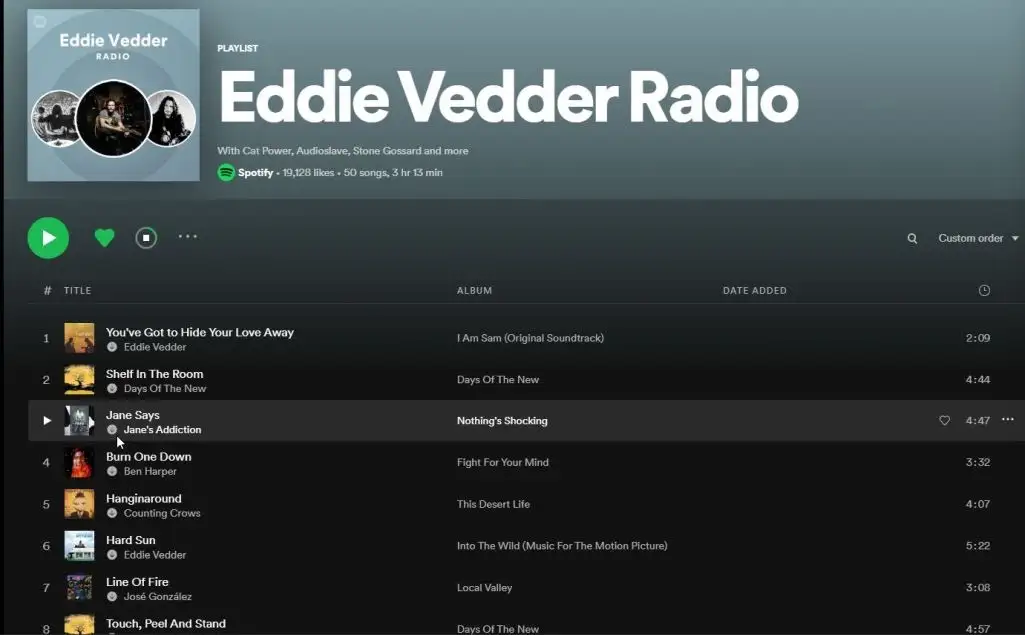
Если вы видите этот значок, вы можете выбрать и прослушать этот трек в любое время, даже если у вас нет подключения к Интернету.
Если вы используете ноутбук и путешествуете, это отличный способ насладиться любимой музыкой, где бы вы ни находились. Чаще всего эта функция используется для прослушивания целых плейлистов, даже когда вы летите. И вам не придется покупать доступ в Интернет, чтобы сделать это.
Скачать отдельные музыкальные треки
Что, если вы не хотите загружать весь музыкальный плейлист на Spotify, а вместо этого хотите собирать отдельные музыкальные треки для прослушивания в автономном режиме?
Отдельные треки в настольном приложении не имеют значка загрузки, и на первый взгляд может показаться, что это невозможно. Однако есть обходной путь, чтобы сделать это возможным.
Когда вы найдете трек, который хотите прослушать в автономном режиме, просто щелкните трек правой кнопкой мыши, выберите « Добавить в список воспроизведения » и либо выберите существующий список воспроизведения, либо выберите « Добавить в новый список воспроизведения », чтобы создать новый.
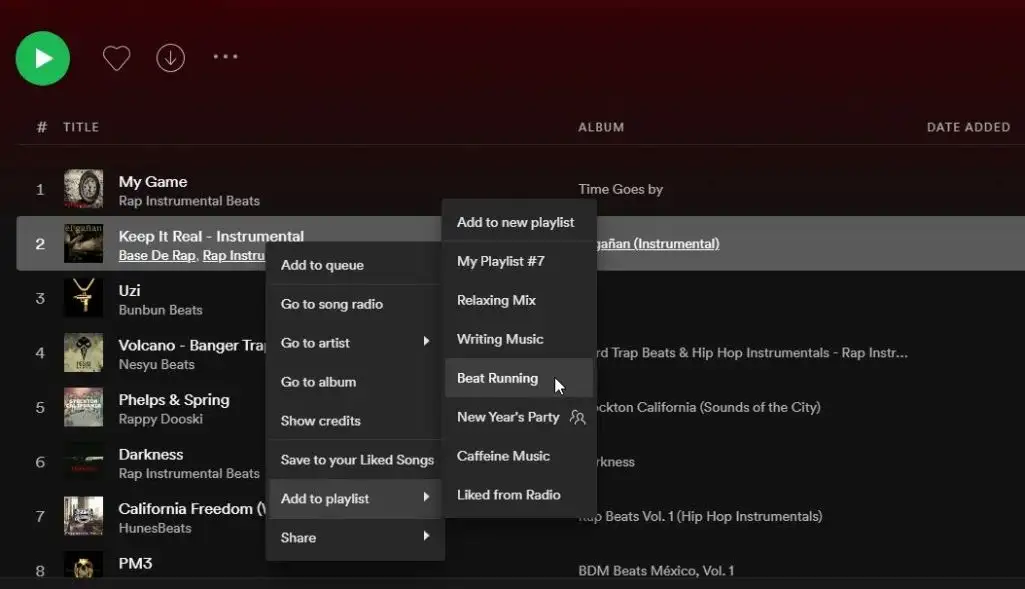
Когда все отдельные треки, которые вы хотите загрузить, собраны в ваш собственный список воспроизведения, откройте его.
Вы увидите тот же значок со стрелкой вниз под заголовком плейлиста, как и тот, который был доступен в любом из существующих плейлистов или альбомов Spotify.
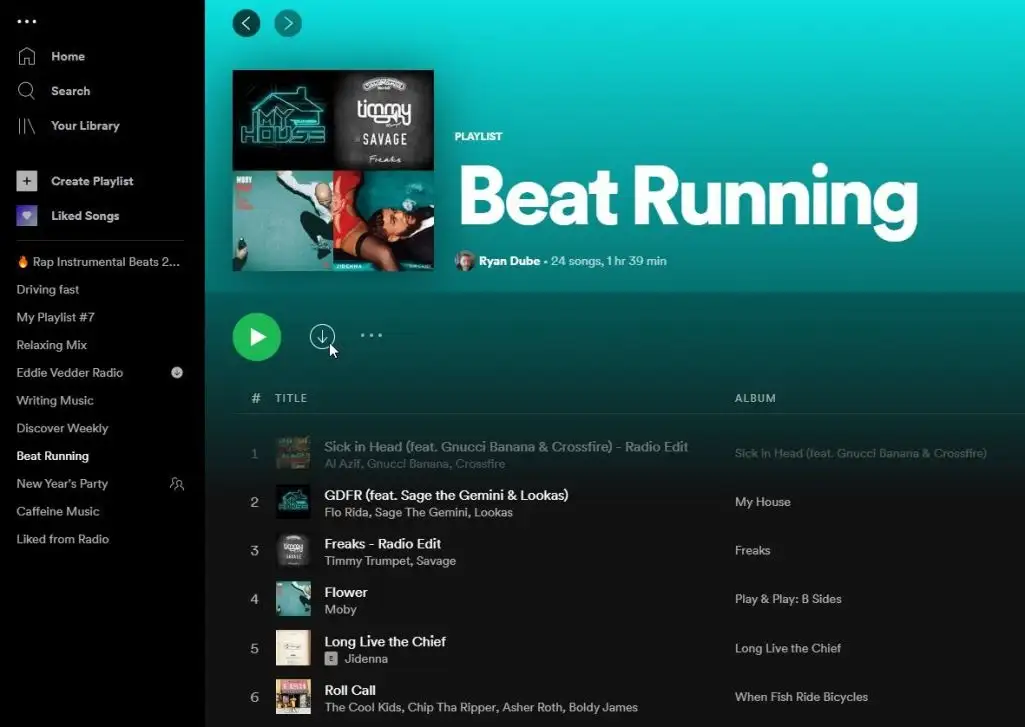
Как только все треки в этом плейлисте загружены, вы можете воспроизводить любой из них в автономном режиме. Вы узнаете, когда список воспроизведения доступен в автономном режиме, когда вы просматриваете список воспроизведения в своей библиотеке.
Откройте свою библиотеку и выберите « Плейлисты » в меню. Вы увидите загруженный значок в списке воспроизведения, который доступен для прослушивания в автономном режиме.
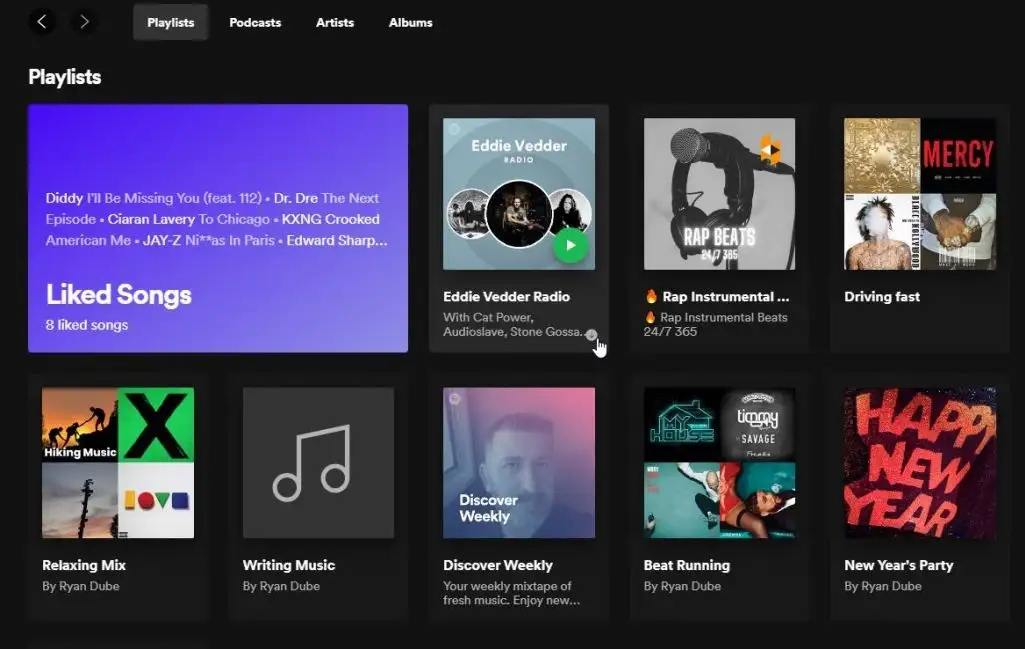
Прежде чем вы сойдете с ума, загружая множество плейлистов на Spotify, просто помните, что каждый загруженный вами плейлист будет занимать место на жестком диске вашего компьютера.
Большинство современных компьютеров имеют очень большие жесткие диски и много свободного места. Однако, если вы уже использовали это пространство для больших игр или коллекции фотографий, доступное пространство для этих музыкальных загрузок может быть ограничено.

Загрузите музыку на Spotify с помощью мобильного приложения
Вы можете загрузить Spotify для устройств Android или iOS. Прослушивание в автономном режиме через мобильное приложение обеспечивает максимальную гибкость, потому что вся ваша любимая музыка всегда будет у вас под рукой, куда бы вы ни пошли.
Это здорово, если вы отправляетесь в поход, в поход или иным образом часто путешествуете «вне сети». Вам никогда не придется беспокоиться о том, чтобы остаться без любимых мелодий.
Загрузка эпизодов целиком
В мобильном приложении вы найдете несколько вариантов загрузки контента для прослушивания в автономном режиме. На главной странице, если вы видите подкасты или эпизоды, которые хотите слушать в автономном режиме, просто откройте их.
Когда выпуск открыт, вы увидите значок со стрелкой вниз справа от значка общего доступа рядом с кнопкой « Воспроизвести» .
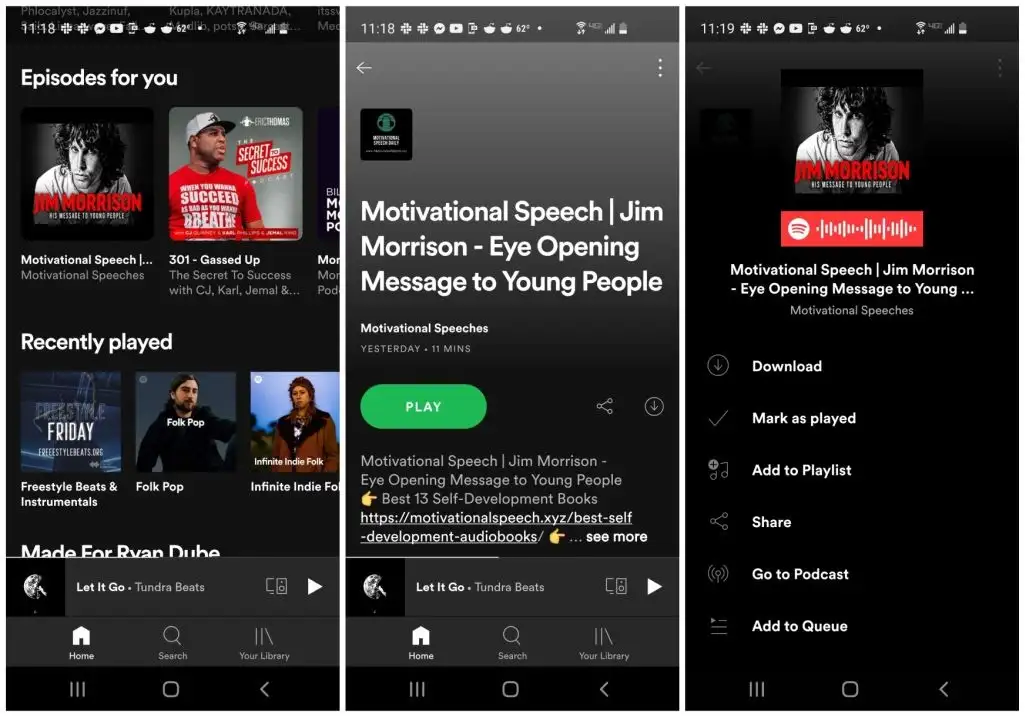
Вы также можете скачать эпизод или подкаст из меню. Если вы коснетесь меню с тремя точками в верхней части окна эпизода, вы увидите параметр « Загрузить », указанный в верхней части меню.
Загрузка целых плейлистов
Чтобы загрузить музыку в плейлистах Spotify, например, в настольном приложении, вам необходимо загрузить весь плейлист. Для этого откройте список воспроизведения, и вы увидите тумблер под кнопкой « Воспроизведение в случайном порядке» .
Включите это, чтобы загрузить плейлист.
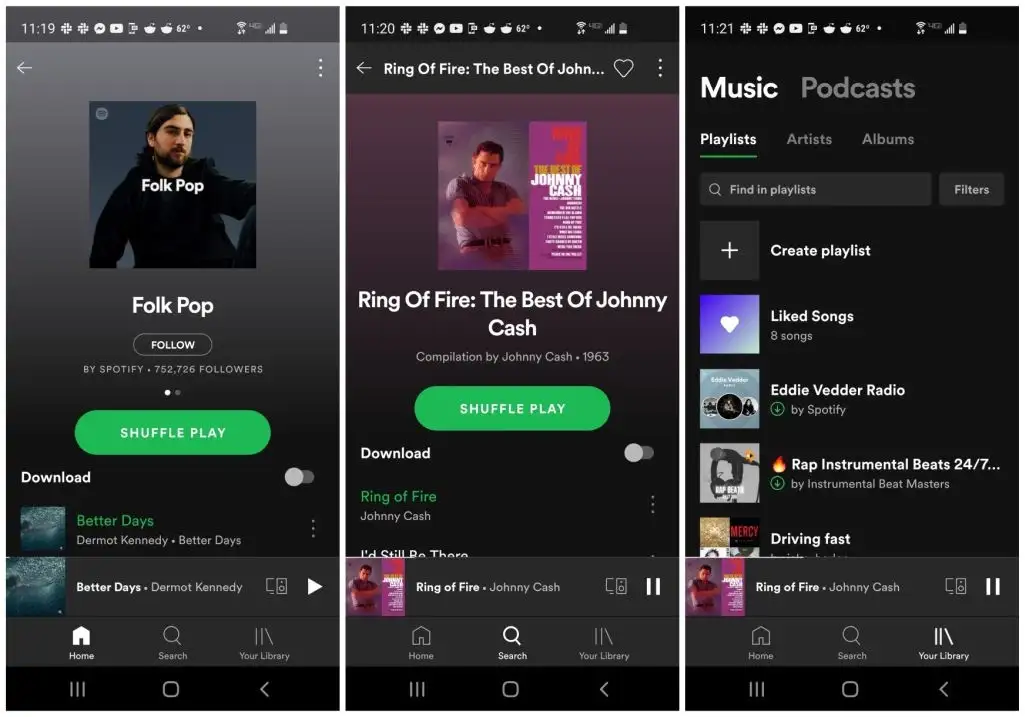
Когда вы просматриваете свои списки воспроизведения в своей библиотеке, вы можете идентифицировать загруженные вами списки воспроизведения по значку с зеленой стрелкой вниз под названием списка воспроизведения.
Выберите эти списки воспроизведения, чтобы слушать их в любое время, даже если у вас нет подключения к Интернету. Это единственные плейлисты, которые будут работать, когда вы не в сети.
Загрузка отдельных дорожек
Как и в настольном приложении, вы также можете загружать отдельные треки в мобильное приложение, добавляя эти треки в свои собственные плейлисты.
Просто откройте меню трека, который хотите скачать, и выберите « Добавить в плейлист ». Либо выберите существующий список воспроизведения, либо выберите « Новый список воспроизведения», чтобы добавить его в новый.
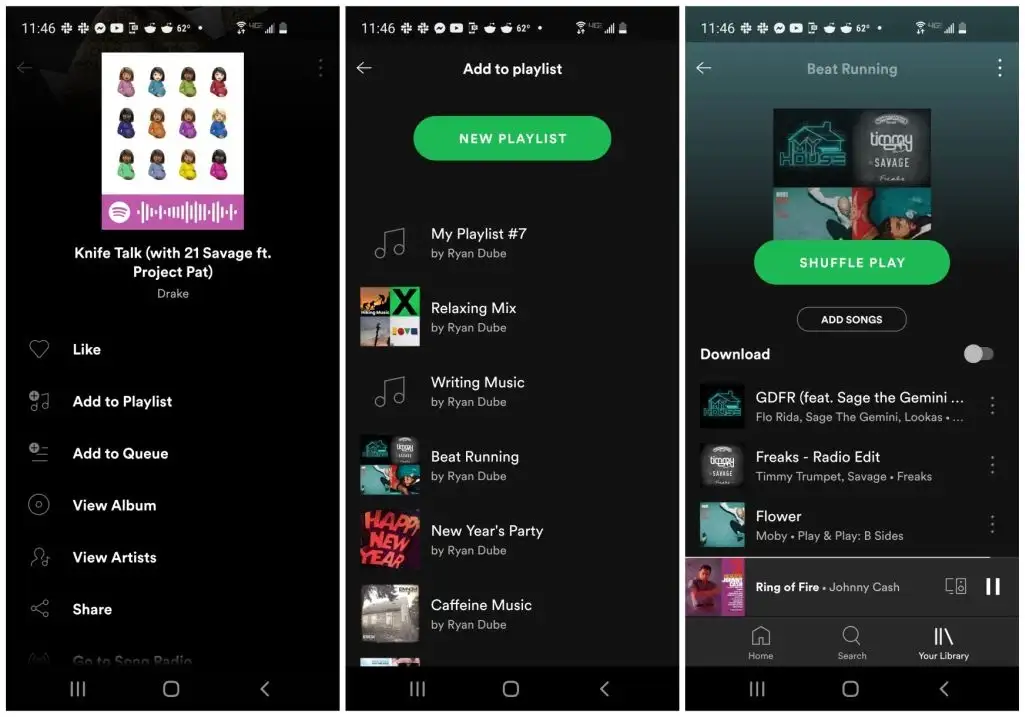
Как только ваш список воспроизведения будет готов со всеми треками, которые вы хотите загрузить, просто откройте список воспроизведения и включите переключатель справа от « Загрузить ». Это загрузит каждый трек в плейлисте для прослушивания в автономном режиме.
Фильтрация загрузок и настройки загрузок
Есть еще несколько вещей, которые вам нужно знать, если вы хотите оптимизировать использование автономного контента Spotify.
При просмотре списков воспроизведения в библиотеке коснитесь кнопки « Фильтры », чтобы открыть меню «Фильтр». Выберите « Загрузки» , чтобы просмотреть только те плейлисты, которые доступны для прослушивания в автономном режиме.
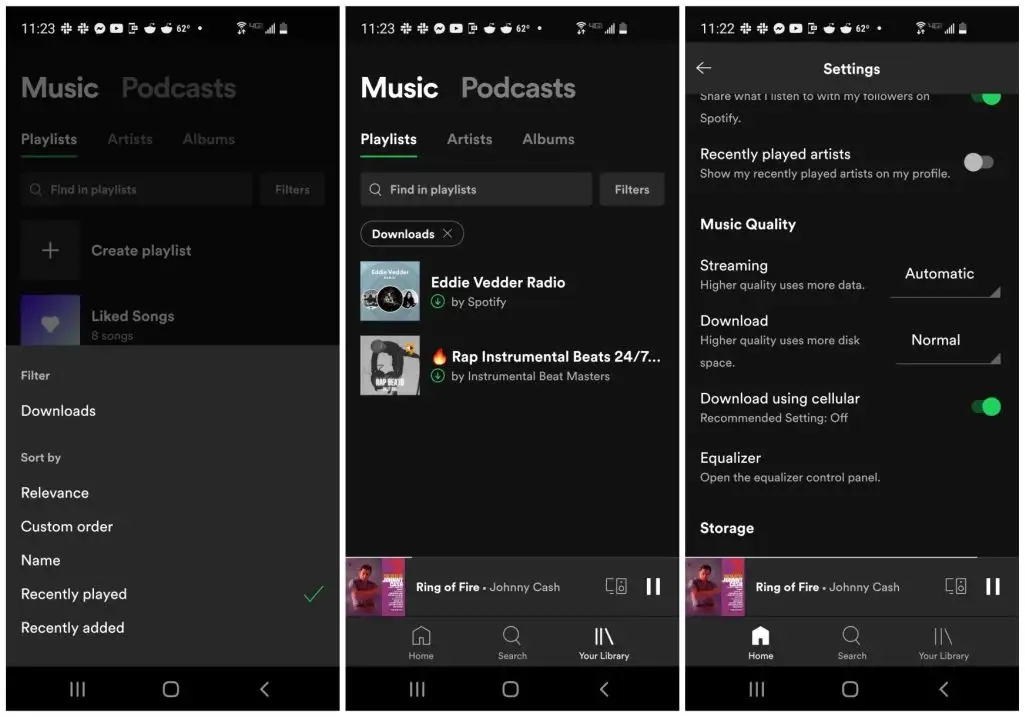
В меню настроек Spotify также есть несколько настроек, которые позволяют настраивать загрузки.
Получите доступ к настройкам Spotify, коснувшись значка шестеренки в правом верхнем углу главного окна Spotify. В окне настроек прокрутите вниз, пока не увидите настройки загрузки. Доступны следующие настройки:
- Качество загрузки : вы можете настроить качество загрузки от «Нормального» до «Очень высокого». Сохраняйте самые низкие настройки качества (Нормальное) для загруженных треков, чтобы занимать наименьшее количество места на вашем устройстве.
- Загрузка с использованием сотовой связи . Если у вас есть тарифный план сотовой связи с ограниченным объемом данных, вы можете отключить этот параметр. Это ограничит загрузку списков воспроизведения и треков только тогда, когда ваше устройство подключено к сети Wi-Fi с подключением к Интернету.
